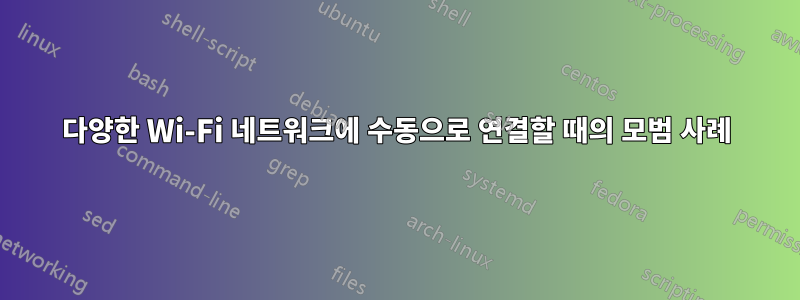
네트워크 관리자 없이 무선 연결을 어떻게 관리합니까?
이것훌륭한 답변을 통해 집에서 보호되는 무선 네트워크에 연결하는 방법을 안내해 주었습니다. 즉,
nano /etc/network/interfaces # enable dhcp
service networking start
nano /etc/wpa_supplicant.conf # indicate ssid and password
ifdown wlan0 # name determined by 'ip a show'
ip a flush wlan0
ifup wlan0
wpa_supplicant -Dnl80211 -c /root/wpa_supplicant.conf -iwlan0 -B
dhclient wlan0
또 다른대답은 이것을 다음에 추가하는 것을 제안합니다 /etc/network/interfaces.
auto wlan0
iface wlan0 inet static
address ASSIGNED_IP
netmask 255.255.255.0
gateway THE_GATEWAY
wireless-essid YOURSSID
wireless-key WIRELESSKEY_HERE
시간이 지남에 따라 SSD와 비밀번호가 다른 다양한 네트워크를 접하게 되므로 네트워크 관리자 없이 이에 접근하는 가장 좋은 방법이 무엇인지 궁금했습니다. 우선순위:
- 내 노트북이 손상된 경우 ssid와 비밀번호를 공개하지 마세요. 이는 사람들이 나에게 맡긴 민감한 정보입니다.
/etc수많은 사용자 정의(사용자 생성) 파일로 복잡해지지 마세요 .network-manager또는 와 같은 고급 유틸리티를 사용하지 마십시오wicd.
답변1
조건을 달성하려면 다음을 수행하십시오.
내 노트북이 손상된 경우 ssid와 비밀번호를 공개하지 마세요. 이는 사람들이 나에게 맡긴 민감한 정보입니다.
수많은 사용자 정의(사용자 생성) 파일로 /etc를 복잡하게 만들지 마십시오.
network-manager 또는 wicd와 같은 고급 유틸리티를 사용하지 마십시오.
wpa_supplicant다음과 같이 실행해야 합니다 .
wpa_supplicant -B -Dnl80211 -iwlan0 -c<(wpa_passphrase "Your-SSID" Your-Passwd)
dhclient wlan0
을 생성할 필요가 없습니다 wpa_supplicant.conf.
SSID와 비밀번호를 저장할 필요가 없습니다./etc/network/interfaces
Network-manager, wicd가 필요하지 않습니다 ...
wpa_supplicant(NetworkManager가 설치된 경우)를 통해 올바르게 연결하려면 다음 명령 NetworkManager.service을 실행하기 전에 를 중지해야 합니다 wpa_supplicant.
systemctl stop NetworkManager.service
systemctl disable NetworkManager.service


